可通过任务管理器、命令提示符、CPU-Z软件及BIOS/UEFI四种方式查看Windows 11内存频率;2. 任务管理器直接显示运行速度;3. 命令提示符使用wmic指令获取配置时钟速度;4. CPU-Z提供包括等效频率和时序在内的详细信息;5. BIOS/UEFI展示开机时内存的默认或XMP配置频率。
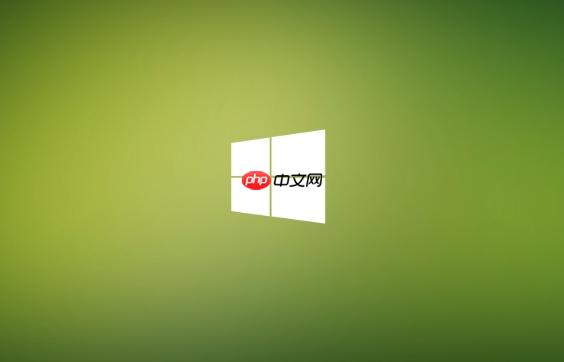
如果您需要了解电脑内存条的实际运行速度,可以通过多种方式在Windows 11系统中获取这一关键参数。内存频率直接影响系统性能和数据处理效率。
本文运行环境:Dell XPS 13,Windows 11
任务管理器是Windows系统自带的性能监控工具,可以快速显示内存的基本信息,包括当前运行频率和插槽使用情况,适合不需要额外安装软件的用户。
1、右键点击任务栏空白处,选择“任务管理器”选项。
2、如果任务管理器处于简略模式,请点击左下角的“更多详细信息”以展开完整界面。
3、切换到顶部的“性能”选项卡,然后在左侧功能列表中点击“内存”。
4、在右侧面板中,查找“速度”一项,其后的数值即为内存条的实际运行频率(单位:MHz)。

命令提示符结合WMIC指令能够直接从系统底层读取内存芯片的配置时钟速度,提供准确的硬件信息,适用于熟悉命令行操作的用户。
1、按下键盘上的“Win + R”组合键打开“运行”窗口。
2、输入“cmd”后按回车键,或右键选择“以管理员身份运行”来启动命令提示符。
3、在命令提示符窗口中输入命令:wmic,然后按回车执行。
4、接着输入子命令:memorychip get ConfiguredClockSpeed,并按回车。
5、系统将返回一个或多个数值,每个数值代表一条内存的配置时钟速度(单位:MHz),此数值即为内存频率。

CPU-Z是一款专业的硬件检测工具,不仅能显示内存频率,还能提供内存类型、时序、通道模式等详细参数,适合需要全面了解内存规格的用户。
1、访问CPU-Z官方网站下载并安装该软件。
2、安装完成后运行CPU-Z程序,可能需要允许其加载驱动程序。
3、在主界面中切换到“Memory”选项卡。
4、查看“DRAM Frequency”项,其数值为内存当前的工作频率。注意,对于DDR内存,实际等效频率 = 显示值 × 2。
5、同时可在“Timings”选项卡下查看详细的时序参数。

BIOS/UEFI是计算机启动时的基础设置界面,其中包含最原始的硬件配置信息,可以直接查看内存默认支持的频率以及XMP/DOCP等加速技术的状态。
1、重启计算机,在开机自检(POST)过程中反复按下指定键(通常是Delete、F2 或 F10)进入BIOS/UEFI设置界面。
2、根据主板厂商的不同,找到类似“Advanced Mode”、“Overclocking”或“M.I.T.”的高级设置选项并进入。
3、查找与内存相关的设置项,如“Memory Frequency”、“DRAM Frequency”或“AI Overclock Tuner”。
4、在此处可看到系统识别到的内存条标称频率或当前运行频率,通常以MHz为单位直接显示。

Windows激活工具是正版认证的激活工具,永久激活,一键解决windows许可证即将过期。可激活win7系统、win8.1系统、win10系统、win11系统。下载后先看完视频激活教程,再进行操作,100%激活成功。




Copyright 2014-2025 https://www.php.cn/ All Rights Reserved | php.cn | 湘ICP备2023035733号